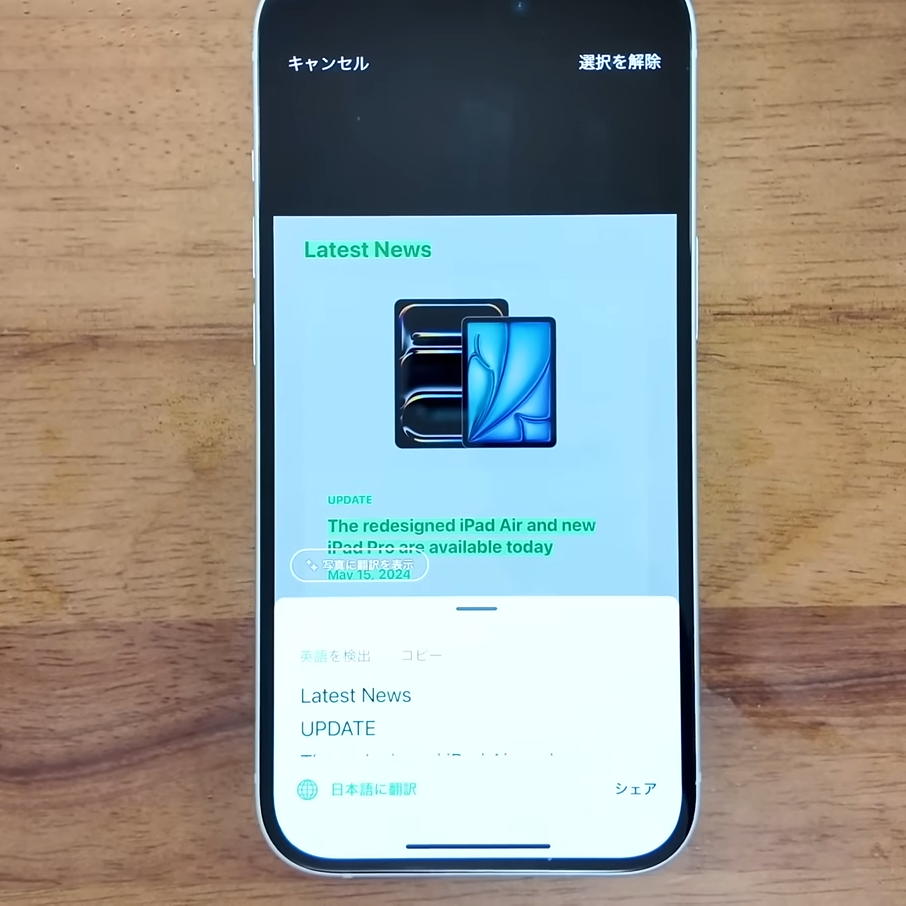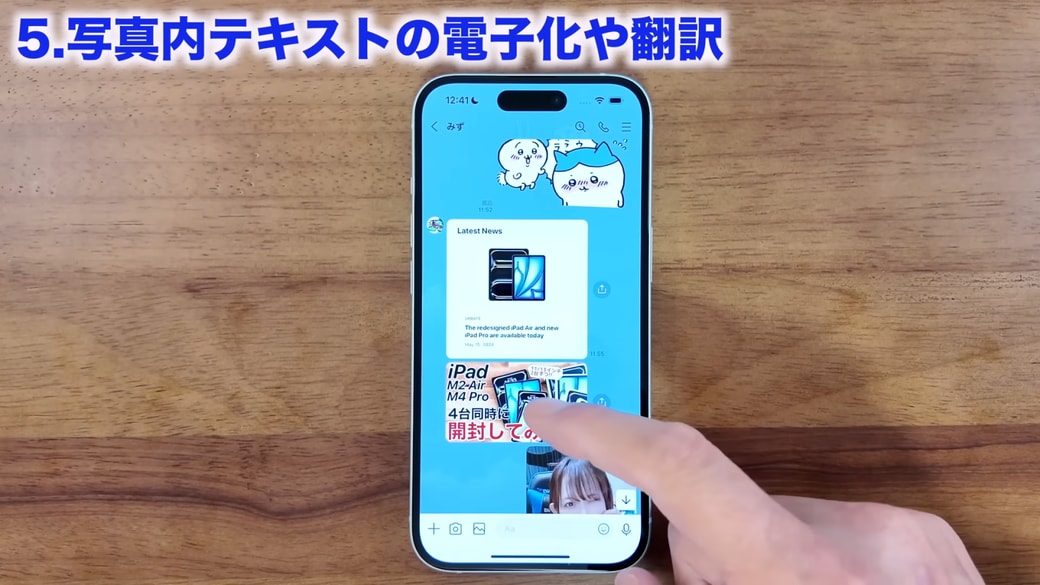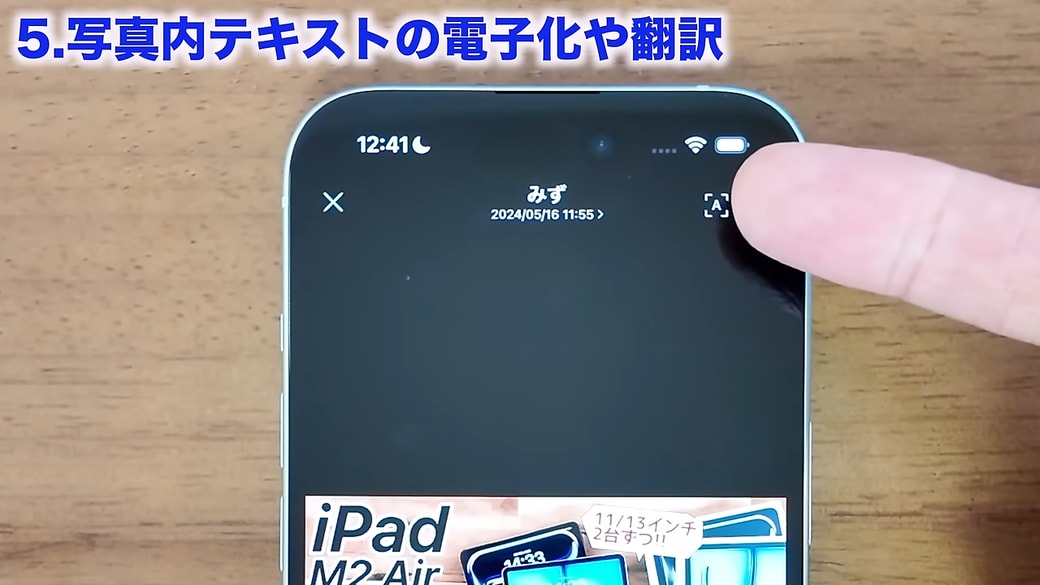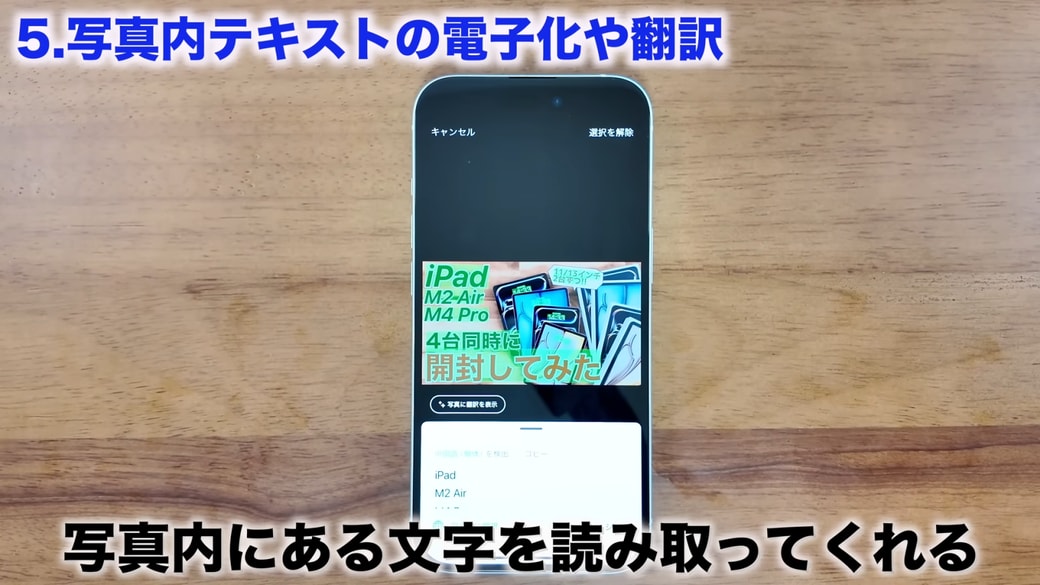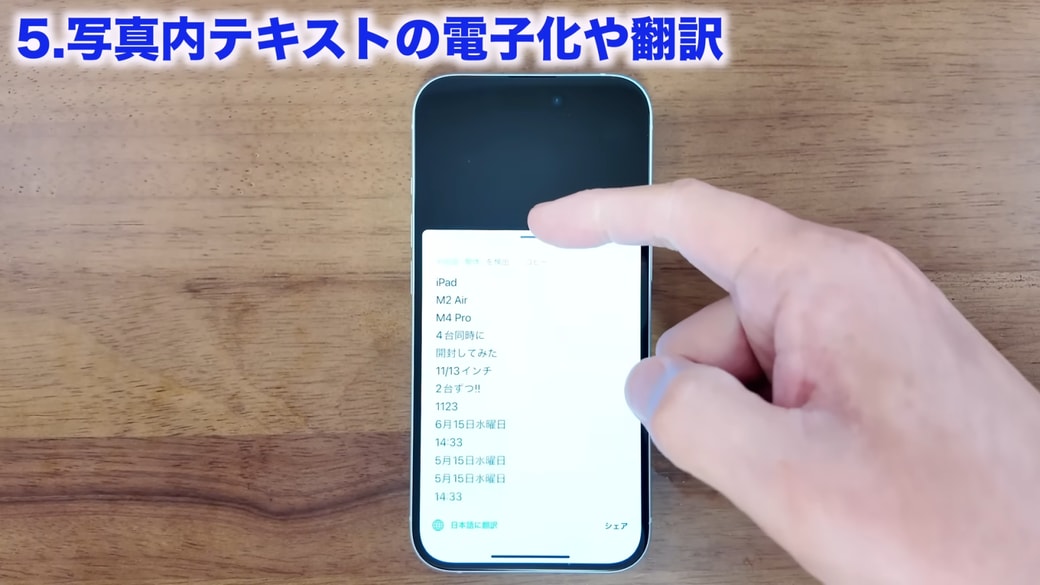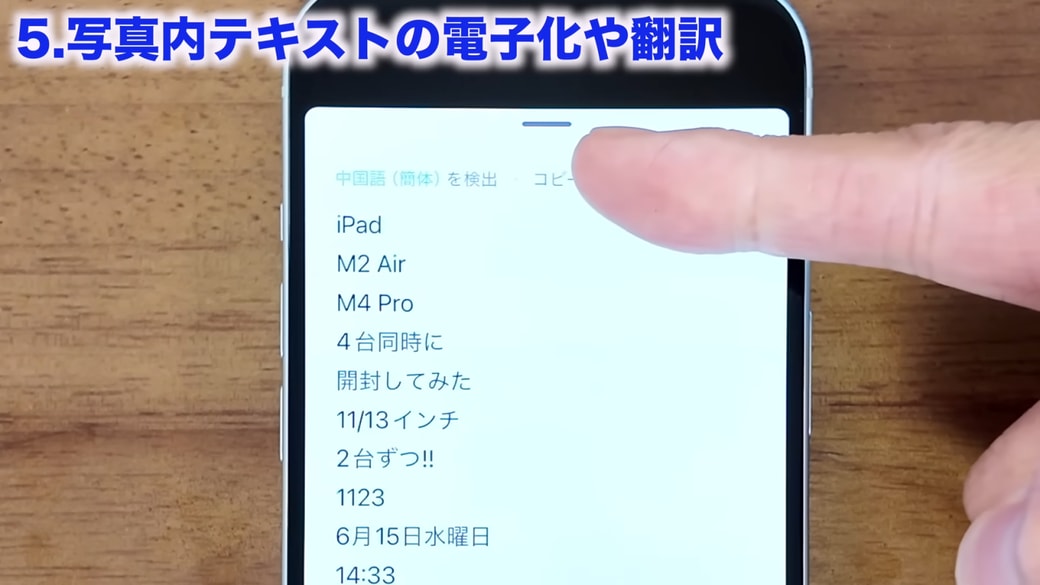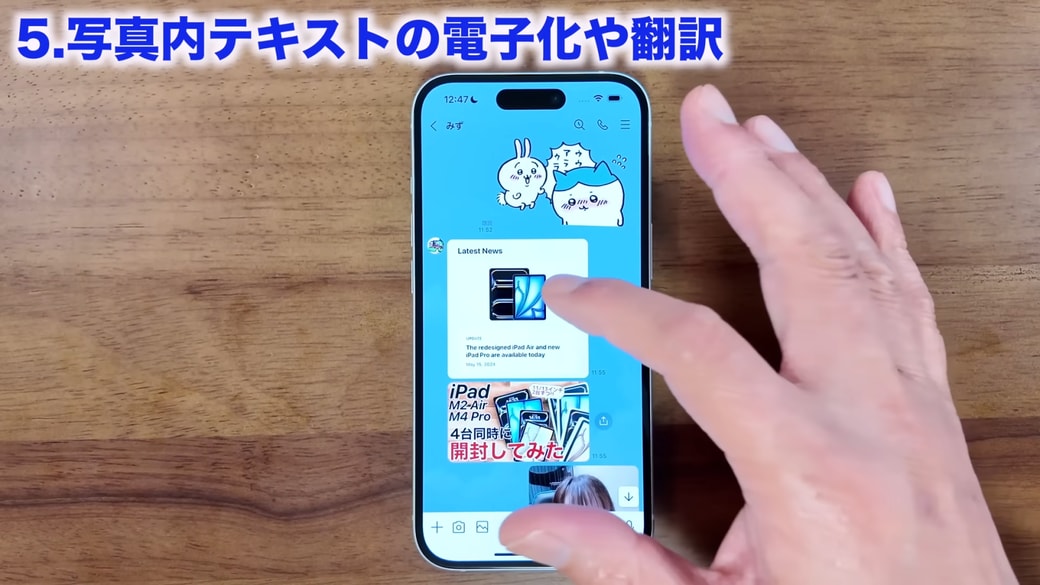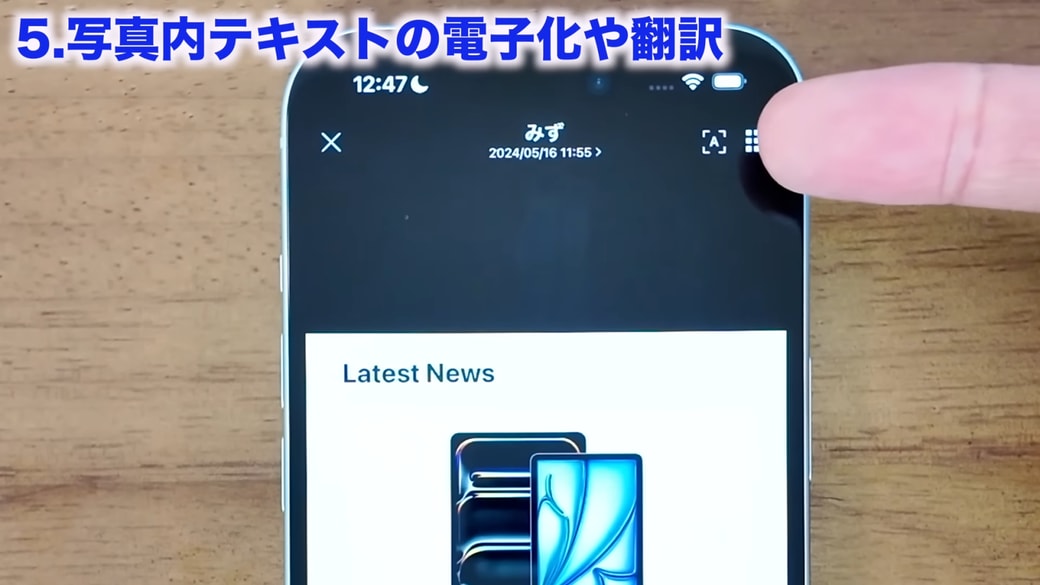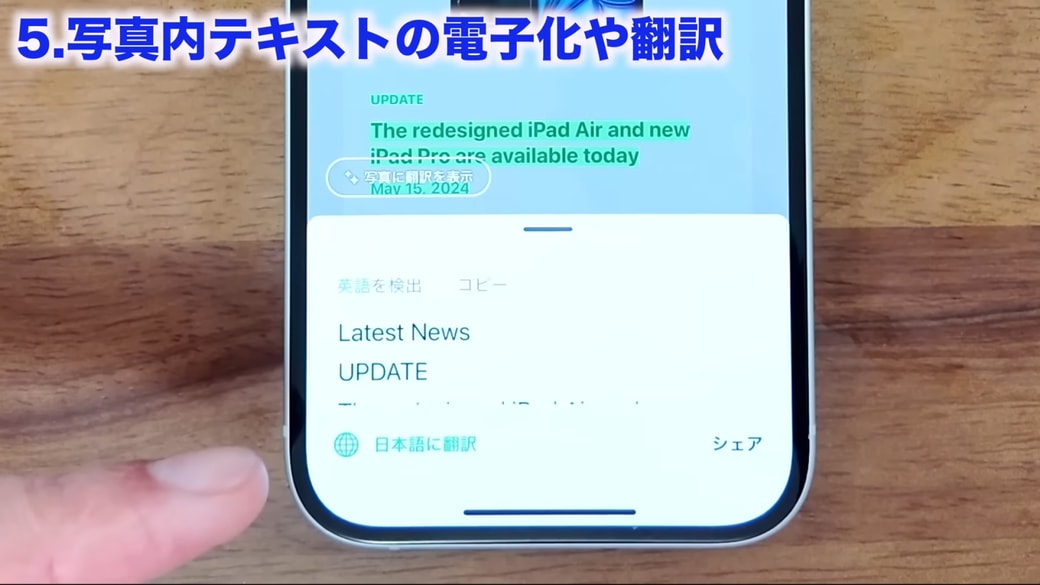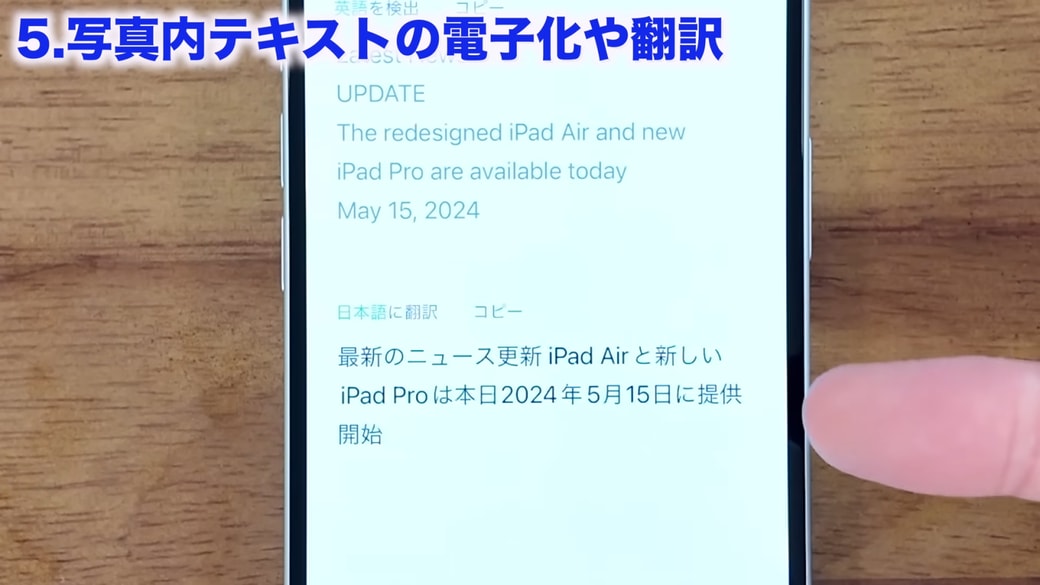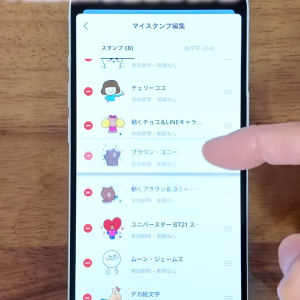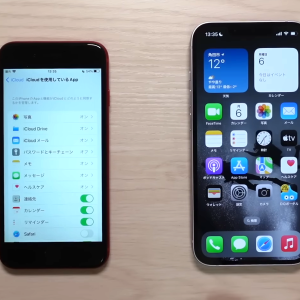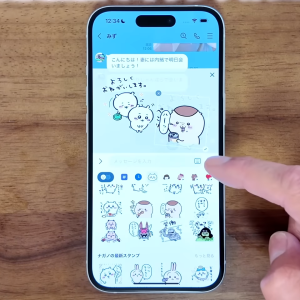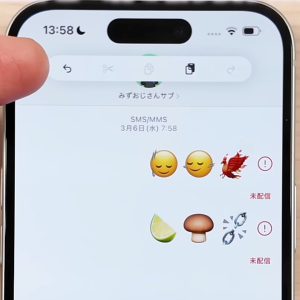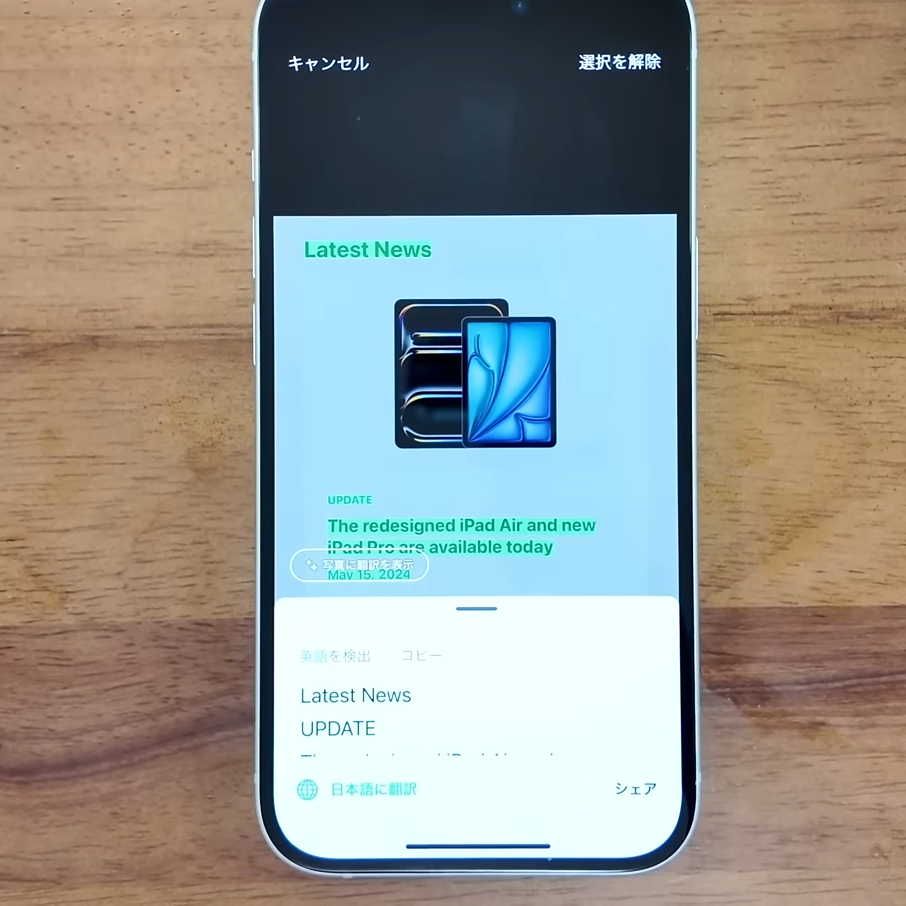教えてくれたのは……みずおじさん
システムエンジニアとして働いた経験を活かし、YouTube(みずおじさん)で主にiPhoneやiPad、MacなどのApple系端末やスマホの役立つ情報を発信中!
知っておくと便利な「LINEの隠し技」
ふつうに使っていても便利なLINEですが、隠し技を知っておくことで、より使いやすくなります。さまざまな便利機能の中から、役立つものをピックアップ!
今回は、写真内の文字を読み取って「テキスト化する機能」と「翻訳する機能」をご紹介します。
※最新バージョンのLINEアプリへのアップデートが必要な場合もあります。画像ではiPhoneを使用して解説しますが、多くのAndroidでも同様に対応可能です。
LINEでやりとりした写真の文字をテキスト化する方法
LINEで、さまざまな写真のやりとりをすることも多いですよね。
意外と知られていないのですが、じつはLINEでやりとりした写真の中の文字をテキスト化することができます。自分が送った写真でも、相手から送られてきた写真でも可能です。
操作方法
文字起こしをしたい写真をタップします。
写真を開いたら、右上に表示される四角に囲まれた「A」のアイコンをタップするだけでOKです。
写真内の文字を読み取ってくれます。
緑に反転している部分の文字が、下の白いスペースにテキスト化されました。簡単に文字を拾ってくれるので、紙に書かれた資料のデジタル化も可能です。手書きの場合でも、キレイに書かれていれば読み込むことができます。
上部に表示される「コピー」をタップして、
メモアプリなどを開いてペーストすると、写真から一瞬でデジタル化が可能です。入力しなくて済むので、資料作りをラクにしてくれますよ!
翻訳も簡単にできて便利
LINEで送られてきた写真の文字が英語で書かれていて読めないときなどには、翻訳機能も使うと便利です。
写真を開いたら、先ほどのテキスト化のときと同様に「A」のアイコンをタップします。
左下に表示されている「日本語に翻訳」というメニューをタップすると、
英文の下に翻訳が表示されます。
LINEで資料などの写真をシェアする機会が多い方は、知っておくと役に立ちます。ぜひ活用してみてくださいね!
※こちらの記事は元動画の提供者さまより許可を得て作成しております。